IP話機 - 如何設定固定IP
IP 話機可以透過兩種方式設定固定 IP,您可以透過 Web UI (網頁式後台介面)設定或是透過話機上面的鍵盤設定。下方說明的操作以及介面取自於型號 EVP-1 話機,若您的話機型號不同也沒關係,設定的方式以及介面都大同小異,依然可以當作參考。
透過 Web UI 設定固定 IP
使用 Web UI 設定 IP 的前提,話機必須接在一個可以自動取得 IP 的網路上,另有一台電腦接在同個網段上。
| 1. 在話機上,按一下 OK 鍵(在上下左右鍵的正中間)之後,話機的螢幕上會顯示話機的 IP 地址。以範例來說,話機的 IP 地址為 10.4.0.181。 | 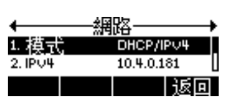 |
| 2. 確定 IP 地址之後,在電腦上(同網段)使用任意瀏覽器,在網址列上輸入 IP 地址。 | 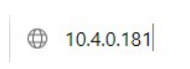 |
| 3. 成功連上話機後,會出現話機 Web UI 的登入畫面,請輸入密碼來登入 Web UI。(若是不知道密碼,請與貴司的系統管理者索取) | 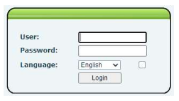 |
| 4. 登入之後,左邊分頁切換至 Network,在 Basic 底下的 IPv4 Settings 選取使用 Static IP,將固定 IP 需要使用的 IP 地址,Subnet mask,網關以及 DNS 服務器的位置填上。確認無誤之後點擊按鈕 Apply 來讓設定生效。 | 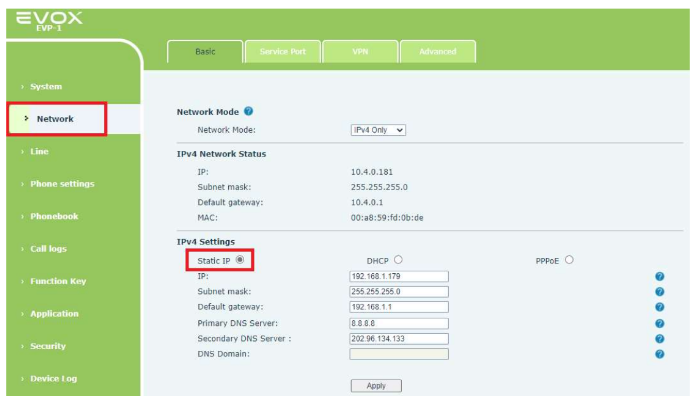 |
| 5. 當設定生效後,必須使用新設定的 IP 地址才能重新連線話機的 Web UI。 |
透過話機鍵盤設定固定 IP
| 1. 按下話機的【菜單】鍵(在螢幕下方右邊第一個按鍵)。 |  |
| 2. 在菜單選項中,按下數字鍵 “8”,進入【高級設定】。或是使用上下鍵移到高級設定亦可。 |  |
| 3. 進入高級設定需要密碼,輸入後按下確認進行密碼確認。(若是不知道密碼,請與貴司的系統管理者索取) | 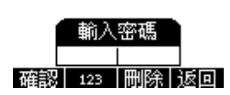 |
| 4. 在【高級設定】中,按下數字鍵 “2”,進入網路設置。 |  |
| 5. 在【網路設置】中,按下數字鍵 “1” 進入下一層選單。 |  |
| 6. 在【WAN Port】 設定畫面,按下數字鍵 “2” 進入【IPV4】設定。 | 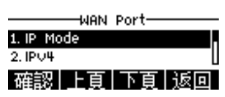 |
| 7. 以下開始為話機設定固定 IP。首先使用”左右鍵”將網路型態改成【靜態 IP】,完成後按 ”下鍵”設定【IP 地址】。 |  |
| 8. 使用數字鍵輸入 IP 話機的固定【IP 地址】。完成後按 ”下鍵” 設定【Subnet mask】。 |  |
| 9. 使用數字鍵輸入 IP 話機的【Subnet mask】。完成後按 ”下鍵” 設定【網關】。 |  |
| 10. 使用數字鍵輸入 IP 話機的【網關】。完成後按 ”下鍵” 設定主要 DNS Server。 |  |
| 11. 使用數字鍵輸入 IP 話機的主要【 DNS Server】。完成後按 ”下鍵” 設定次要【DNS Server】。 |  |
| 12. 使用數字鍵輸入 IP 話機的次要 DNS Server。完成後按【確認】鍵完成話機固定 IP 設定。 |  |
